Jak stworzyć szablon arkusza i zastosować go w programie Excel?
Szablon arkusza jest bardzo przydatny dla naszych użytkowników programu Excel, który może pomóc nam zaoszczędzić dużo czasu, gdy musimy wielokrotnie tworzyć to samo formatowanie arkusza. Po utworzeniu szablonu arkusza roboczego możemy szybko wstawiać go wielokrotnie do dowolnych skoroszytów. W tym artykule omówię sposób tworzenia i używania szablonu arkusza w programie Excel.
Utwórz szablon arkusza i zastosuj go w programie Excel
 Utwórz szablon arkusza i zastosuj go w programie Excel
Utwórz szablon arkusza i zastosuj go w programie Excel
Aby utworzyć szablon arkusza, wykonaj następujące czynności:
1. Utwórz nowy plik programu Excel i usuń inne arkusze, ale zostaw tylko jeden arkusz.
2. Edytuj i sformatuj arkusz zgodnie z potrzebami. Zobacz zrzut ekranu:
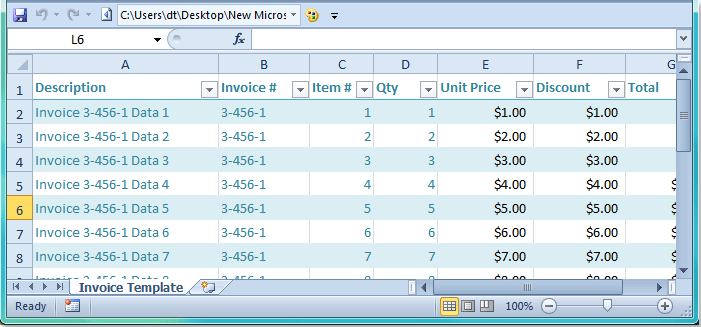
3. Następnie kliknij filet > Zapisz jako w programie Excel 2007/2010 oraz w programie Excel 2013 kliknij filet > Zapisz jako > Przeglądaj. A potem w ZapiszW oknie dialogowym wpisz nazwę arkusza szablonu w Nazwa pliku a następnie kliknij listę rozwijaną z Zapisz jako typ pole i wybierz Szablon programu Excel opcja, patrz zrzut ekranu:
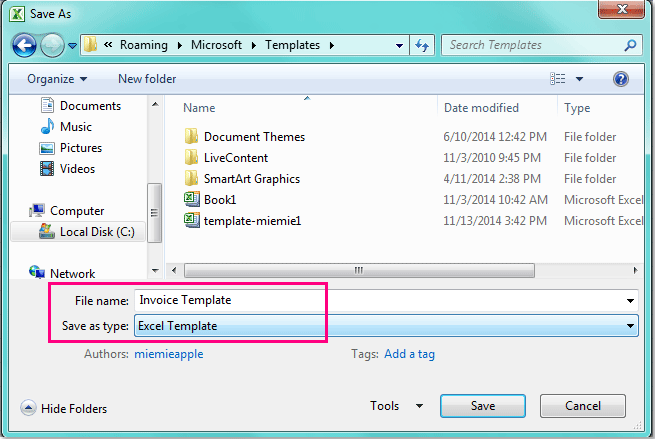
Wskazówka: W Zapisz jako W oknie dialogowym nie musisz zmieniać ścieżki pliku, nowy plik zostanie zapisany w formacie szablon domyślnie folder.
4, i kliknij Zapisz przycisk, aby zapisać ten arkusz szablonu.
5. Po utworzeniu szablonu arkusza, a teraz otwórz plik Excel, kliknij prawym przyciskiem myszy kartę arkusza i wybierz wstawkazobacz zrzut ekranu:
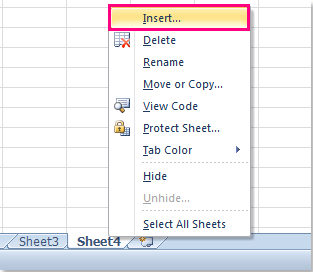
6. A w pop out Włożyć W oknie dialogowym wybierz szablon arkusza, w którym został utworzony Ogólne tab, zobacz zrzut ekranu:
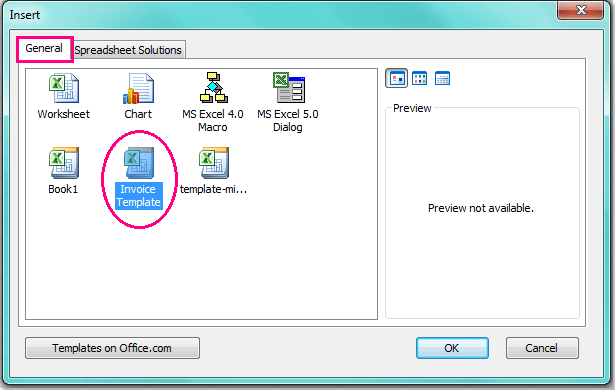
7. Na koniec kliknij OK przycisk, a szablon arkusza zostanie szybko wstawiony do skoroszytu.
Uwaga: Jeśli chcesz usunąć szablon arkusza roboczego, wystarczy wybrać arkusz szablonu w wstawka kliknij prawym przyciskiem myszy, a następnie wybierz Usuńzobacz zrzut ekranu:
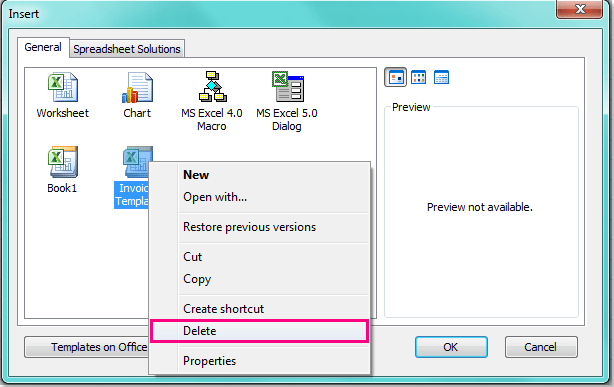
Najlepsze narzędzia biurowe
Zwiększ swoje umiejętności Excela dzięki Kutools for Excel i doświadcz wydajności jak nigdy dotąd. Kutools dla programu Excel oferuje ponad 300 zaawansowanych funkcji zwiększających produktywność i oszczędzających czas. Kliknij tutaj, aby uzyskać funkcję, której najbardziej potrzebujesz...

Karta Office wprowadza interfejs z zakładkami do pakietu Office i znacznie ułatwia pracę
- Włącz edycję i czytanie na kartach w programach Word, Excel, PowerPoint, Publisher, Access, Visio i Project.
- Otwieraj i twórz wiele dokumentów w nowych kartach tego samego okna, a nie w nowych oknach.
- Zwiększa produktywność o 50% i redukuje setki kliknięć myszką każdego dnia!

